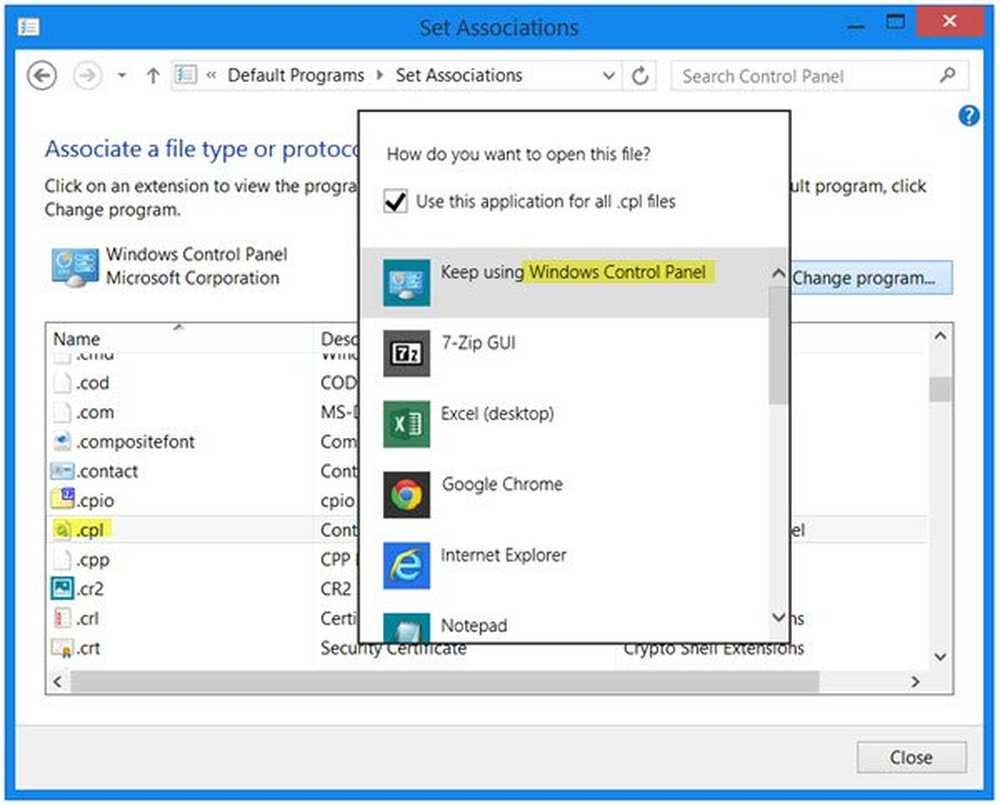Styr din kamera lättare med DSLR Controller

Förra julen köpte jag min första DSLR - en Canon 550D. Sedan dess har jag verkligen inte lagt ner kameran. Och jag har också ständigt letat efter appar på min Android-enhet för att länka till fotografering, och experimentera med fotografering. Faktum är att jag hittade en hel del fotograferingsapplikationer och var och en av tjänsterna har ett annat syfte. Men jag fick ett öga från starten: DSLR Controller.
Som namnet antyder kan DSLR Controller du styra nästan alla delar av din DSLR. Detta är en av de mest spännande apps jag har använt hela året, så läs vidare för att ta reda på hur kraftfull det faktiskt är.
Gilla artikeln? Du borde prenumerera och följa oss på twitter.
Översikt och kompatibilitet
DSLR Controller är utvecklad av Chainfire, en grupp som är bättre känd för sina SuperUser och root-verktyg i Play Store. Elefanten i rummet när det gäller denna app är prissättningen: appen kostar $ 7,99, vilket är normalt ganska brant. Jag skulle nog inte ha betalat så mycket om jag inte hade några presentkortspengar kvar på mitt konto. Men denna app är inte bara bra, det är verkligen lysande. Att ha fullständig kontroll över din kamera utan att ens trycka på en knapp ligger någonstans mellan en dröm och science-fiction.
Kompatibilitet kommer dock att vara ett problem för vissa människor. Jag använder för närvarande appen med min Nexus 7 och Canon 550D, och efter att ha köpt appen fungerade allt bra. Detta kan dock inte vara fallet för dig. För att snabbt testa kompatibilitetshämtningen "Remote Release (USB)" först, en förenklad version av appen som kommer att berätta om DSLR Controller fungerar för dig innan du köper. Appen ska fungera mest i dessa fall:
- Canon-kameror från tredje kvartalet 2008 (Canon Q3 2006 och framåtkameror kan fungera med reducerade förmågor)
- De flesta Android-enheter som kör Honeycomb (3.1 / 3.2), Ice Cream Sandwich (4.0) och Jelly Bean.
Men även om enheten inte omfattas av dessa kan den fortfarande fungera, så för en komplett lista över kompatibla kameror och enheter klicka här.
Inställning
När du har laddat upp appen på en kompatibel enhet samlas nästa steg i rätt kablar. För min inställning använder jag min vanliga USB till A / V-ut-kabel och en OTG-kabel. Om du har läst min tidigare artikel, Nexus Media Importer: En Frälsare för Nexus-användare, kommer du komma ihåg att en OTG-kabel användes där också. Jag rekommenderar också att du använder en sorts stativ för att hålla kameran stabil. Nedan har jag visat en snabb bildguide för min inställning.

Kamera, USB A / V-kabel, Nexus 7, OTG-kabel, kamerafäste.
Som du kan se, behöver du inte mycket kit för att få detta till jobbet. Det är sannolikt det enda inköp du behöver göra är OTG-kabeln, som kostar ungefär $ 3. En annan bit som skulle kunna hjälpa skulle vara en montering för din tablet / telefon - du kan fästa den på sidan av ditt standardstativ för att integrera allt tillsammans.

Min fullständiga inställning.
Trots att min inställning fungerar fungerar varje enskild person som använder det här programmet förmodligen på ett annat sätt. Om du gör en snabb Google Bildsökning för "DSLR Controller" finns det hundratals olika inställningar och några av dem är ganska coola. Några av mina favoriter är när en telefon är ansluten till toppen av kameran med en montering. DSLR Controller används av många professionella fotograf och filmskapare, vilket visar att det är en mycket anpassningsbar applikation.
Kör genom kontrollerna
DSLR Controller är inte en komplicerad applikation. Allt du någonsin kan behöva är det med knapptryckning och efter några minuter experimenterar bör du kunna utarbeta vad som gör vad. För att använda DSLR-kontrollen rekommenderas att du antingen går in i Manuell, Bländarprioritet eller Slutar prioriterad läge.
För att visa dig vad appen kan klara, har jag tagit en skärmdump och numrerat gränssnittsknapparna och kommer att förklara dem individuellt nedan.
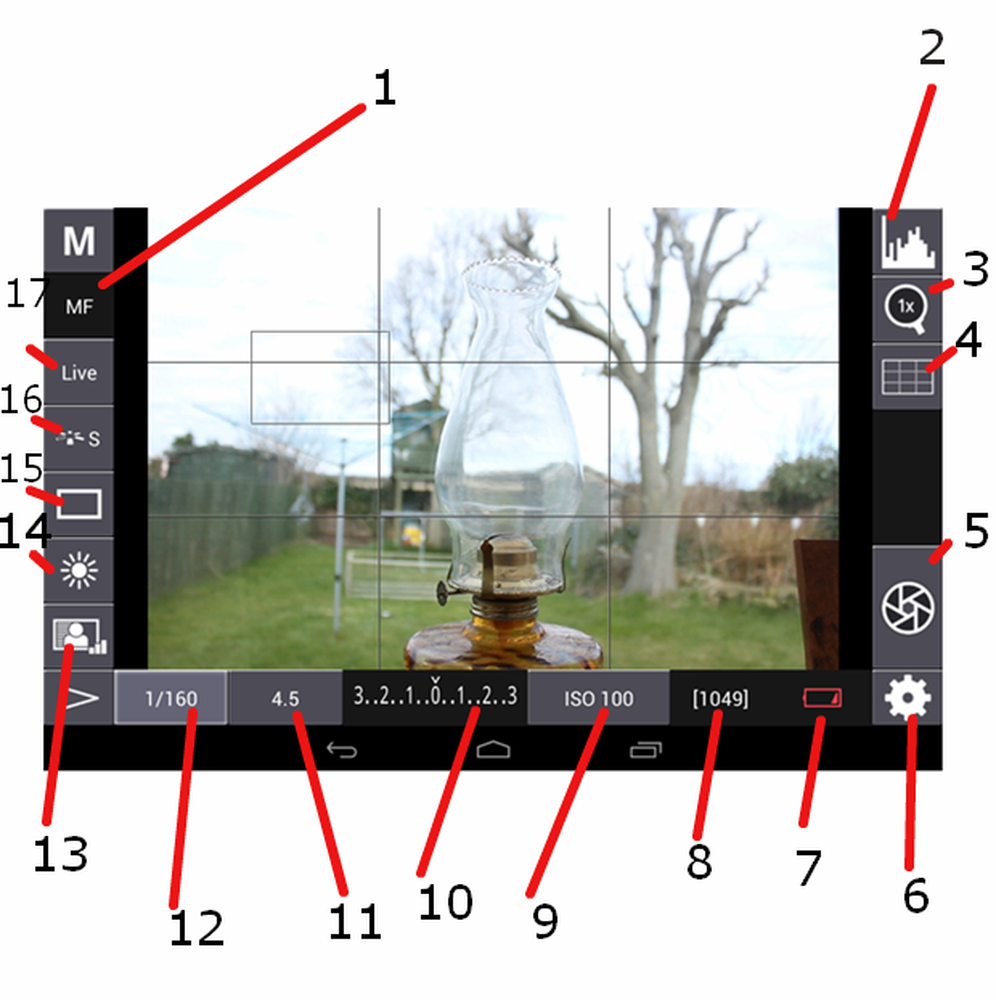
Det vanliga gränssnittet för DSLR Controller.
1. Visar om du är i autofokus (AF) eller manuell fokus (MF) -läge. I manuell fokus visas pilar på skärmen för att ge dig möjlighet att flytta fokuseringen till perfektion.
2. På histogramknappen kan du snabbt se en RGB- eller gråskalrepresentation. Detta visas som en liten låda i övre hörnet och är perfekt för att hålla reda på din skytte.
3. Förstoring. Det är enkelt, och medan det inte kommer att ändra ditt faktiska foto, låter det dig fortfarande söka runt din ram lättare.
4. Överlagring, perfekt om du är förtjust i att använda regeln för tredje partnätet.
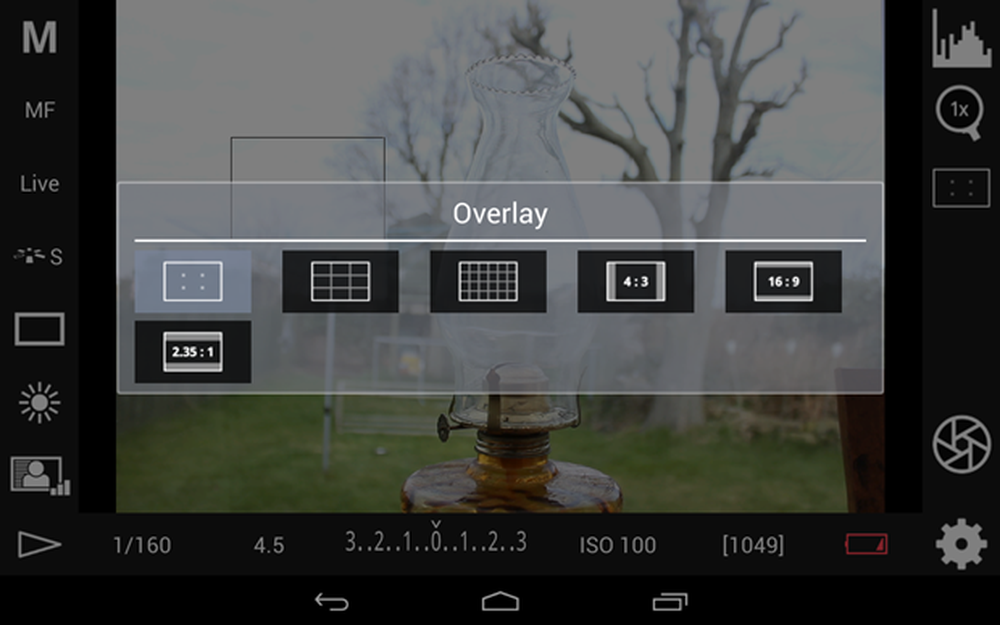
Använd enkelt överlagring.
5. Avtryckaren.
6. Här har du en rad inställningar för att ändra vad du vill kunna fjärrkontrollera med appen.
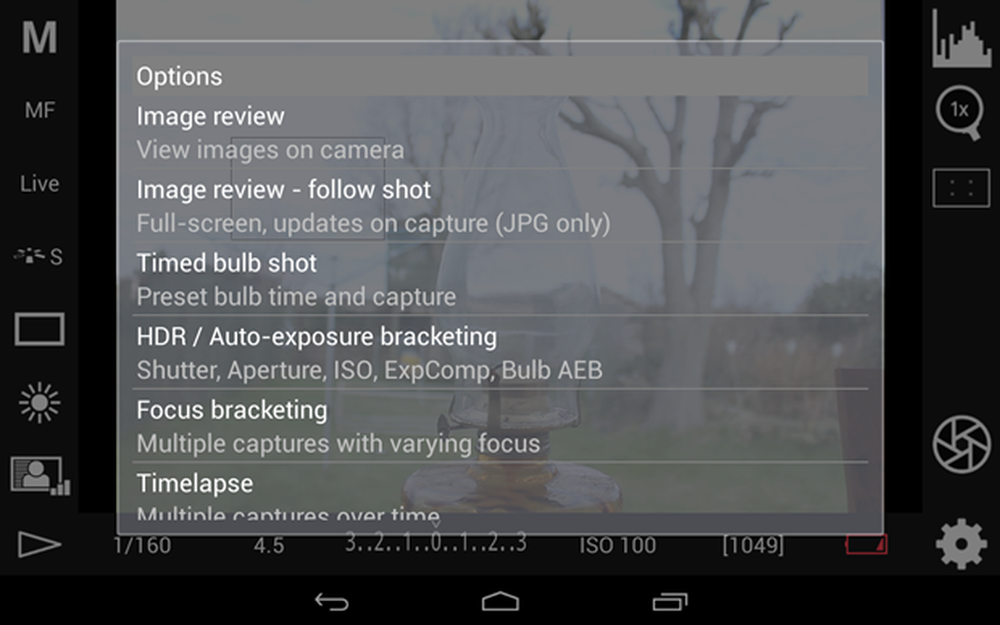
De olika inställningarna du kan ändra.
7. En indikation på batterinivå på din kamera.
8. Hur många bilder kan du fortfarande ta. Jag älskar det här eftersom det betyder att jag alltid håller koll på min kamera kapacitet.
9. ISO-förändring.
10. Exponering.
11. Bländarinställningar.
12. Inställningar för slutartid.
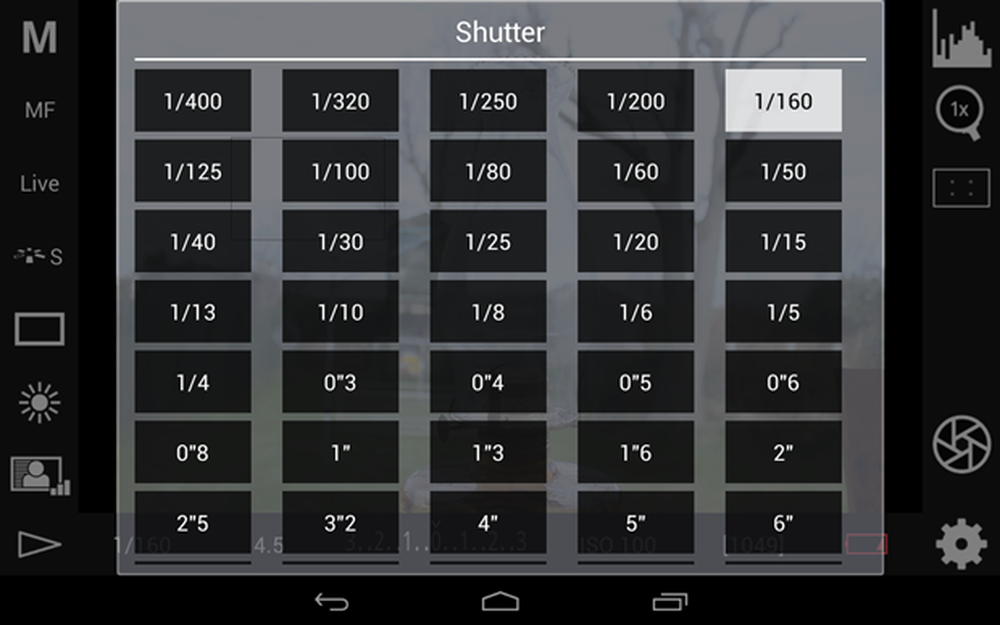
Att hitta rätt slutartid är enkel.
13. Auto-Lighting Optimizer.
14. Vitbalans.
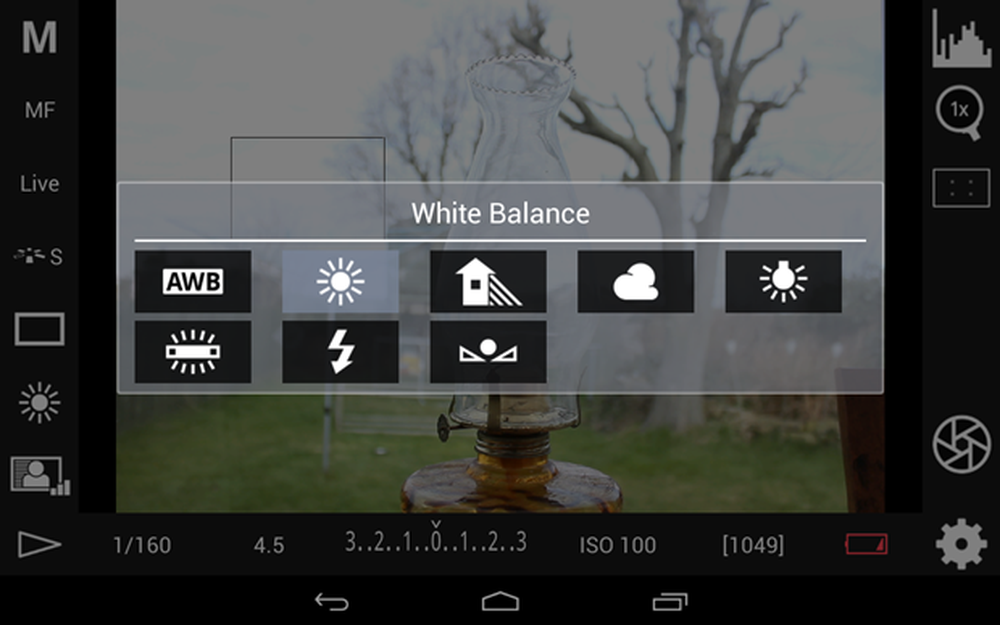
Vitbalansinställningarna.
15. Inställning av körläge, ändras från enstaka fotografering till kontinuerlig direkt.
16. Bildstil.
17. Inställningar för autofokusläge.
När du är klar med att ändra alla inställningar och perfektera bilden kan du trycka på avtryckaren. När du väl har tagit av, kommer appen att avkoda din bild och visa den på dig på skärmen. Här kan du se många detaljer, inklusive histogram, kameratyp, objektivstyp och exponeringsinställningarna. Du kan också välja att radera bilden direkt.
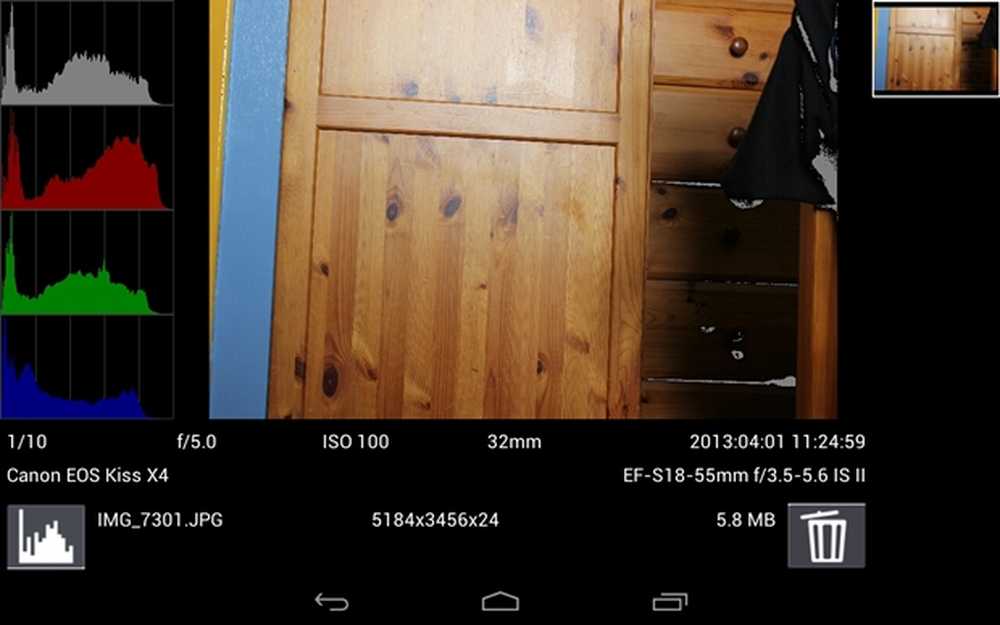
Fönstret efter infångningsinformation.
Endast Beta?
Nu när du har sett alla DSLR Controller fantastiska funktioner, kommer jag påminna dig om att den här appen fortfarande finns i Beta. Förhoppningsvis innebär det att ännu mer funktionalitet kommer att läggas till i framtida uppdateringar. Utvecklarna har redan gjort ett fantastiskt jobb och jag lovordar dem mycket. De har utformat en app som är perfekt för att uppnå sitt huvudmål.
DSLR Controller är en fantastisk innovation för att förena Canon och Android-enheter och styra dina bilder på distans utan att riskera att flytta kameran medan du trycker på en knapp. Jag kan inte vänta med att se vad framtiden för appen håller när den går in i sin slutgiltiga version. Vad sägs om dig, äger du en DSLR-kamera? Om så är fallet, är DSLR Controller en av dina go-to-appar?